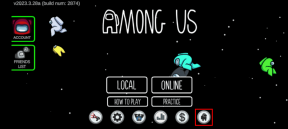4 parimat viisi teavituste haldamiseks Macis
Miscellanea / / March 24, 2022
Tõukemärguanded hoiavad meid kursis sündmuste, värskete uudiste, eelseisvate koosolekute ja oluliste sõnumite ning paljude muude asjadega meie töölaual. Kuid kui kõik teised rakendused võistlevad teie tähelepanu eest, on ka teavitused muutunud häirivaks.

Liiga palju märguandeid võib keskenduda töötamisel ja vähendada tootlikkust. Seetõttu peaksite olema teadlik saadetud teatistest ja piirama neid, et säilitada range režiim ainult oluliste teadete saamiseks.
Siin on 4 parimat viisi, kuidas saate Macis märguandeid hallata, et segajaid eemal hoida.
1. Lülitage märguanded juhtimiskeskuse funktsiooni Mitte segada abil välja
Kui töötate projekti kallal, mis nõuab teie jagamatut tähelepanu, või vaatate kaasahaaravat filmi, võiksite esialgu kõik märguanded keelata. macOS võimaldab teil seda väga lihtsalt teha.
Samm 1: Klõpsake nuppu Juhtimiskeskus nuppu menüüriba paremas ülanurgas. Seejärel klõpsake režiimi Mitte segada kohe lubamiseks poolkuu ikooni.
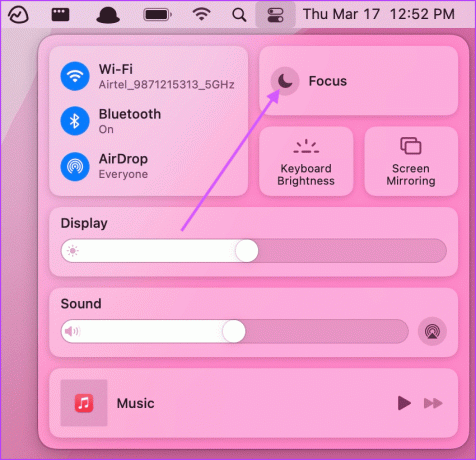
2. samm: Selle lubamiseks võite kasutada ka menüüriba kuupäeva ja kellaaja jaotises kiirklahvi Opt+Click.
2. Määrake rakendusepõhise teavituse eelistus
Kui soovite vähendada teavituste segadust, saate määrata rakendusepõhised teavitusseaded, et hallata iga rakenduse märguandeid eraldi.
Samm 1: Klõpsake menüüriba vasakus ülanurgas Apple'i menüül ja avage System Preferences.
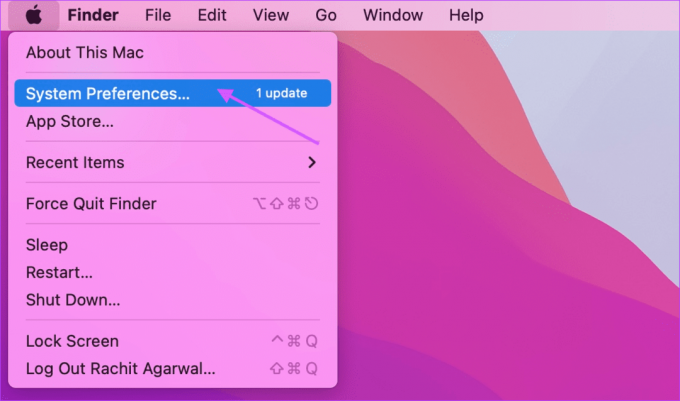
2. samm: Süsteemi eelistuste aknas klõpsake nuppu "Teavitused ja fookus".

3. samm: See avab kõigi teatisi saatvate rakenduste loendi. Teavituste keelamiseks ühe rakenduse puhul valige see ja seejärel lülitage välja valiku Luba märguanded kõrval olev lüliti.

4. samm: Saate märguannete stiili veelgi kohandada. Valige Märguanded ainult siis, kui soovite saada püsivaid teatisi, mis ei kao, kui te neist ei loobu.

5. samm: Samuti saate valida, kus soovite oma märguandeid kuvada. Kui te ei soovi, et märguanded ilmuksid lukustuskuval või teavituskeskuses, võite märkida nende ruudud. Samamoodi saate välja lülitada märguandeheli ja rakenduse märgi.

6. samm: Klõpsake suvandi Kuva eelvaade kõrval olevat menüüd ja valige, kas soovite lukustuskuval näha teatiste eelvaadet või mitte. Samuti saate valida, kas soovite lubada macOS-i rühmateatisi või mitte.

7. samm: Allosas näete universaalseid teavitushaldusseadeid, mis kehtivad kõikidele rakendustele.

Saate lubada või keelata märguanded, kui ekraan on lukus, magab või kui jagate või peegeldate oma Maci ekraani.
3. Vaigista ajutiselt märguanded
Võimalik, et te ei soovi mõne rakenduse märguandeid otse keelata. Kui sellised rakendused häirivad teie tähelepanu märguannetega, saate need ajutiselt vaigistada.
Samm 1: Avage teavituskeskus, libistades trackbackist paremalt vasakule või klõpsates menüüribal kuupäeval ja kellaajal.
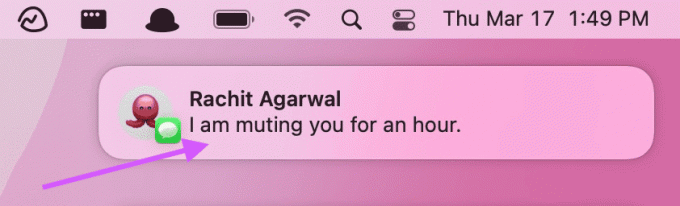
2. samm: Paremklõpsake teatisel ja valige sobiv valik.
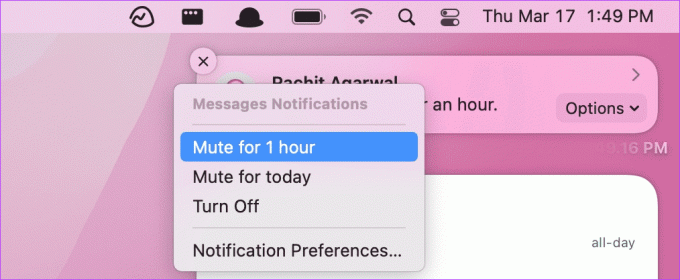
4. Seadistage fookusrežiimi abil automaatne Mitte segada
macOS võimaldab teil seadistada ka automaatse režiimi Mitte segada vastavalt ajale, asukohale ja isegi rakendustele. Samuti saate Macis luua erinevaid fookusprofiile erinevate eelistustega. Töötame vaikimisi fookusprofiiliga, kuid selle kasutamise kohta saate kõike õppida Fookusrežiim Macis järgides meie lingitud artiklit.
Samm 1: Avage Süsteemieelistused ja minge seadetesse „Teavitused ja fookus”.
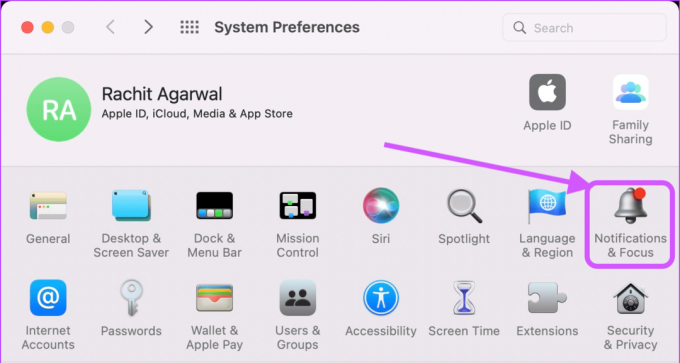
2. samm: Siin valige Fookus. Näete, et macOS on juba loonud teie jaoks profiili „Ära sega”.

3. samm: Režiimi Mitte segada automaatseks sisselülitamiseks klõpsake ikoonil + ja valige päästik. Loome ajapõhise päästiku, valides valiku „Lisa ajapõhine automatiseerimine”.

4. samm: Siin saate valida aja, millal režiim Mitte segada on aktiivne. Samuti saate valida päevad, millal see automaatika töötab.

5. samm: Samamoodi saate luua asukoha- ja rakendusepõhiseid käivitajaid. Näiteks saate määrata asukohapõhise päästiku, mis lubab kontorisse jõudes automaatselt režiimi „Ära sega”.
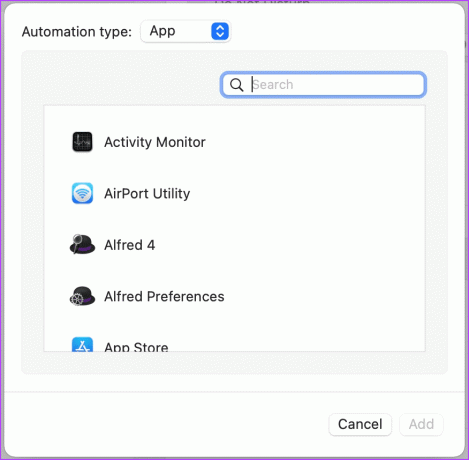
Hallake Macis teatisi ja lülitage soovimatud märguanded välja
Saate ülalmainitud lahenduste abil teavituste üle kontrolli. Kui teil on juhendi järgimisel probleeme, andke meile allpool olevas kommentaaride jaotises teada ja me vastame teie küsimustele.
Viimati värskendatud 17. märtsil 2022
Ülaltoodud artikkel võib sisaldada sidusettevõtete linke, mis aitavad toetada Guiding Techi. See aga ei mõjuta meie toimetuslikku terviklikkust. Sisu jääb erapooletuks ja autentseks.